boardmix作为一款办公软件,有着许多强大的功能吸引着用户,其中就有着思维导图、流程图、多维表格等工具,在一定程度上满足了用户的编辑需求,总的来说是一款不错的的数字化实时协作白板工具,当用户在boardmix软件中编辑白板文件时,对其显示出来的白板画布背景不是很满意时,就可以根据自己的需求来进行更改,那么用户应该怎么来操作实现呢,其实这个问题用户在菜单栏中找到设置图标,在弹出来的选项卡中点击画布背景选项就可以更改自己喜欢的背景样式了,那么接下来就让小编来向大家介绍一下boardmix切换白板画布背景的方法步骤吧,希望用户能够从中获取到有用的经验。

1.在电脑桌面上打开boardmix软件,并进入到主页上来新建白板文件,用户点击最近打开下方的新建白板文件按钮

2.进入到白板文件的编辑页面上,用户在上方的菜单栏中点击设置图标

3.将会拓展出下拉菜单,用户可以看到有移动文件、嵌入第三方、偏好设置等选项,选择其中的画布背景选项

4.这时会弹出画布背景窗口,其中为用户提供了三种画布背景选项,用户根据自己的喜好来选择即可

5.小编以网格背景为例,在窗口中点击该选项后可以看到背景效果,然后按下确定按钮即可

6.最后用户回到编辑页面上,可以查看自己白板文件的画布背景已经发生了切换

boardmix是一款很受用户喜欢的白板工具,当用户在编辑白板文件时,对其中的画布背景不是很满意,就可以在菜单栏中点击设置图标,接着进一步打开画布背景窗口来切换即可,方法简单易懂,因此感兴趣的用户可以各种小编的步骤操作起来。
 epic games1001无标题解决方法
epic games1001无标题解决方法
使用epic games平台时有不少玩家都反映出现了1001无标题的情况而......
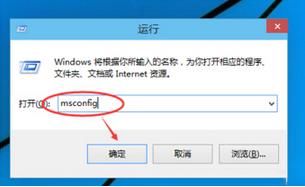 纯净版xp系统关闭GUI引导加快开机速度的
纯净版xp系统关闭GUI引导加快开机速度的
......
 炉石传说佣兵之书陨烬篇怎么过?
炉石传说佣兵之书陨烬篇怎么过?
炉石传说佣兵之书陨烬篇怎么过佣兵之书陨烬篇全关卡通关阵容......
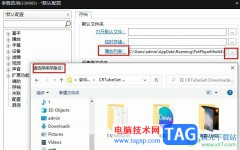 PotPlayer更改播放列表保持位置的方法
PotPlayer更改播放列表保持位置的方法
很多小伙伴之所以喜欢使用PotPlayer播放器,就是因为PotPlayer中的......
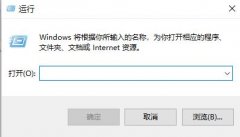 电脑开机弹出documents文件夹解决方法
电脑开机弹出documents文件夹解决方法
documents文件夹有很多的小伙伴都在开机的时候都会自动弹出来,......

有的小伙伴在使用QQ音乐的过程中经常会遇到各种各样的问题,大部分问题都可以直接使用QQ音乐中的设置进行解决,例如当我们每次打开QQ音乐时,如果音乐开始自动播放,可能会出现音量过大...

使用蜜蜂剪辑软件可以帮助小伙伴们进行视频的制作,在制作视频的时候,都会给视频添加各种各样的效果,比如给视频添加画中画效果,或者给视频添加一个转场的效果,如果你喜欢一个背景...

Adobephotoshop是一款修图软件,该软件可以让我们很好的制作出自己需要的图片,我们通过Adobephotoshop进行制作图片的时候,一般都是需要将图片进行放大和缩小的,这样才能让我们更好的进行图...
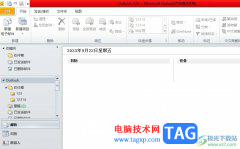
用户在outlook软件中编写邮件时,可以根据自己的需求来标记邮件,比如用户来设置邮件的重要性,这样便于用户及时获取到目标邮件,也可以起到提示的作用,有些时候用户在编写新邮件时,...
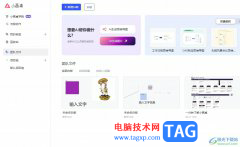
小画桌是一款在线实时协作的白板工具,不仅支持语言通话、演讲模式,还支持远程会议、头脑风暴或是在线培训等场景中来使用,因此小画桌软件吸引了大量的用户前来使用,当用户在小画桌...

KMPlayer是很多小伙伴都在使用的一款影音播放器,在这款播放器软件中,我们可以播放多种格式的视频以及音频文档。还可以随时查看视频的播放信息,查看视频播放时占用的CPU占用率、帧率以...

天天桌面便签提供了新建便签、添加图片、设置背景以及更改便签模板等功能,我们在使用该软件的过程中,如果你觉得便签的模板样式不是自己喜欢的,想要将模板更改成其他的模板样式进行...
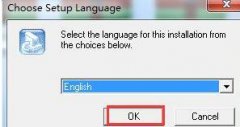
很多小伙伴们最近在询问usb万能驱动的安装操作,为此,今天小编就专门为大家来分享了usb万能驱动的安装方法内容,有需要的朋友快来跟随小编一起看看吧!...

我们在日程生活和工作中经常会看到各种视频,有很多视频在结尾处都会设置为慢慢变黑直至看不到的效果。如果我们需要制作这样的视频效果,小伙伴们知道该如何进行操作吗,其实我们可以...
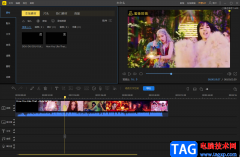
目前有不少用户小伙伴都比较喜欢蜜蜂剪辑软件来制作视频,当我们在制作视频的过程中难免会对视频进行缩放处理,比如你想要调整一些视频播放的页面,将视频的播放页面进行放大或者缩小...
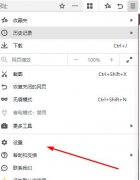
还不知道360极速浏览器x主页是怎么设置的吗?那么还不知道的朋友就赶快来看看小编带来的360极速浏览器x主页设置方法吧,希望可以帮助到大家哦。...
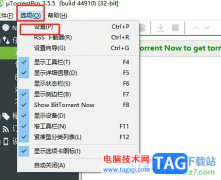
utorrent作为一款迷你的bt下载工具,虽然它只有几m的内存大小,但是有着强大的功能,不仅支持多任务下载,还支持磁力链接带宽限制等功能,让用户可以在同一时间内获取到需要的文件来使用...
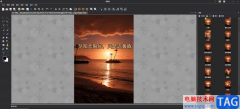
一张精美有质感的图片会让人心情很愉悦,特别是自己的自拍照,如果很好看的话就会欣赏很久很久,同时还会在照片上添加自己喜欢的文字内容,这样可以增加图片的一个情境效果,在我们的...
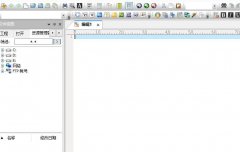
一些网友表示还不太清楚UltraEdit怎么关闭忽略重音的相关操作,而本节就介绍了UltraEdit关闭忽略选项的技巧,还不了解的朋友就跟着小编学习一下吧,希望对你们有所帮助。...
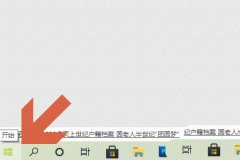
Win10图片密码怎么设置呢,话说不少用户都在咨询这个问题呢?下面就来小编这里看下Win10创建图片密码的技巧步骤吧,需要的朋友可以参考下哦。...